Konfigurace přístupových seznamů IP adres pro konzolu účtu
Důležité
Tato funkce je ve verzi Public Preview.
Tento článek popisuje, jak nakonfigurovat seznamy přístupu IP pro uživatelské rozhraní konzoly účtu Azure Databricks. Můžete také použít rozhraní API pro přístupové seznamy IP adres účtu. Přístupové seznamy IP adres pro konzolu účtu nemají vliv na přístupové seznamy IP adres pro pracovní prostory.
Požadavky
Tato funkce vyžaduje plán Premium.
Seznamy přístupu IP podporují pouze adresy protokolu IPv4 (Internet Protocol verze 4).
Povolení přístupových seznamů IP adres
Správci účtů můžou povolit a zakázat seznamy přístupu IP pro konzolu účtu. Pokud jsou povolené přístupové seznamy IP adres, můžou uživatelé přistupovat ke konzole účtu jenom prostřednictvím IP adres v seznamu povolených adres. Pokud jsou zakázané přístupové seznamy IP adres, budou ignorovány všechny existující seznamy povolených nebo blokovaných seznamů a všechny IP adresy mají přístup ke konzole účtu. Nové seznamy přístupu IP pro konzolu účtu se ve výchozím nastavení projeví během několika minut.
Jako správce účtu přejděte do konzoly účtu.
Na bočním panelu klikněte na Nastavení.
Na kartě Zabezpečení klikněte na Přístupový seznam IP adres.
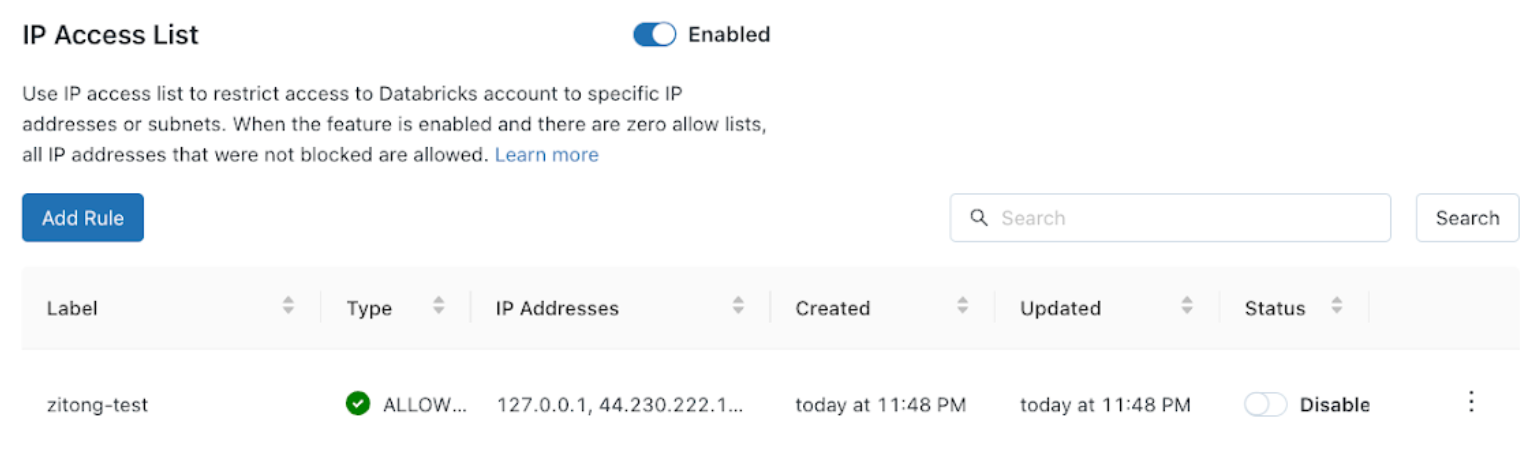
Nastavte přepínač Povoleno/zakázáno na Povoleno.
Přidání přístupového seznamu IP adres
Jako správce účtu přejděte do konzoly účtu.
Na bočním panelu klikněte na Nastavení.
Na kartě Zabezpečení klikněte na Přístupový seznam IP adres.
Klikněte na Přidat pravidlo.
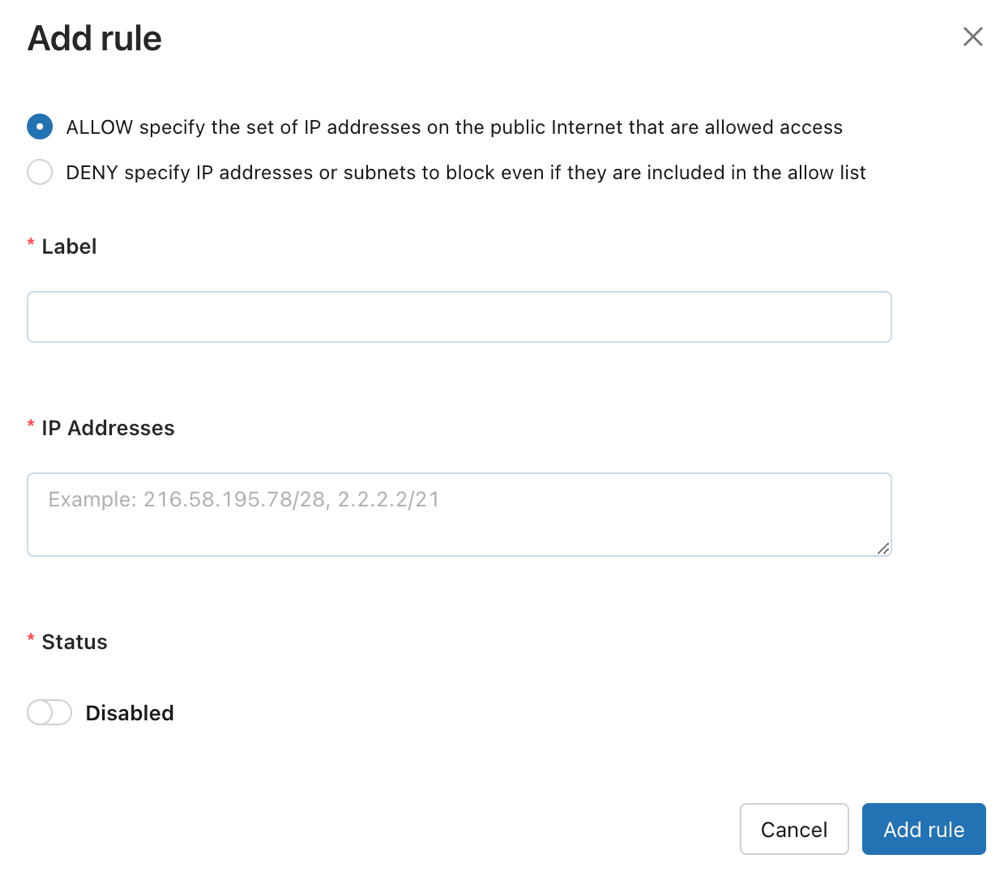
Zvolte, jestli chcete vytvořit seznam POVOLIT nebo BLOKOVAT .
Do pole popisku přidejte popisek čitelný člověkem.
Přidejte jednu nebo více IP adres nebo rozsahy IP adres CIDR a oddělte je čárkami.
Klikněte na Přidat pravidlo.
Odstranění přístupového seznamu IP adres
- Jako správce účtu přejděte do konzoly účtu.
- Na bočním panelu klikněte na Nastavení.
- Na kartě Zabezpečení klikněte na Přístupový seznam IP adres.
- Na řádku pravidla klikněte na nabídku
 kebab vpravo a vyberte Odstranit.
kebab vpravo a vyberte Odstranit. - Potvrďte odstranění v automaticky otevírané nabídce potvrzení, která se zobrazí.
Zakázání přístupového seznamu IP adres
- Jako správce účtu přejděte do konzoly účtu.
- Na bočním panelu klikněte na Nastavení.
- Na kartě Zabezpečení klikněte na Přístupový seznam IP adres.
- Ve sloupci Stav klikněte na tlačítko Povoleno a přepněte mezi povolenými a zakázanými.
Aktualizace přístupového seznamu IP adres
- Jako správce účtu přejděte do konzoly účtu.
- Na bočním panelu klikněte na Nastavení.
- Na kartě Zabezpečení klikněte na Přístupový seznam IP adres.
- Na řádku pravidla klikněte na nabídku
 kebab vpravo a vyberte Aktualizovat.
kebab vpravo a vyberte Aktualizovat. - Aktualizujte všechna pole.
- Klikněte na tlačítko Aktualizovat pravidlo.
Váš názor
Připravujeme: V průběhu roku 2024 budeme postupně vyřazovat problémy z GitHub coby mechanismus zpětné vazby pro obsah a nahrazovat ho novým systémem zpětné vazby. Další informace naleznete v tématu: https://aka.ms/ContentUserFeedback.
Odeslat a zobrazit názory pro